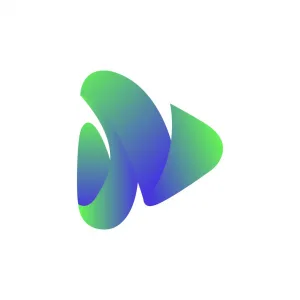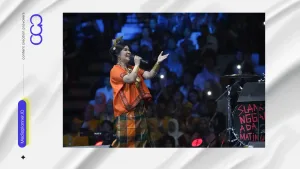Edit video yang semula landscape jadi portrait dapat dengan mudah dilakukan di aplikasi CapCut. Kami merekomendasikan CapCut sebagai software editing video andalan sebab aksesibilitasnya yang tinggi. Tersedia di beberapa platform dan perangkat, sehingga akan sangat fleksibel dipakai oleh para pembuat konten digital.
Tergantung perangkat yang Anda gunakan apakah mobile (android, iOS (iPhone/iPad), desktop (Windows/MacOS), atau bahkan via web browser (akses melalui capcut.com/editor) untuk memanfaatkan aplikasi video editing CapCut.
Table of Contents
ToggleEdit Video Landscape Jadi Portrait di CapCut Mobile
Buka aplikasi CapCut pada smartphone yang Anda miliki. Kemudian import footage yang berorientasi landscape/horizontal. Setelah itu, tap menu Aspect ratio, kemudian pilih 9:16.
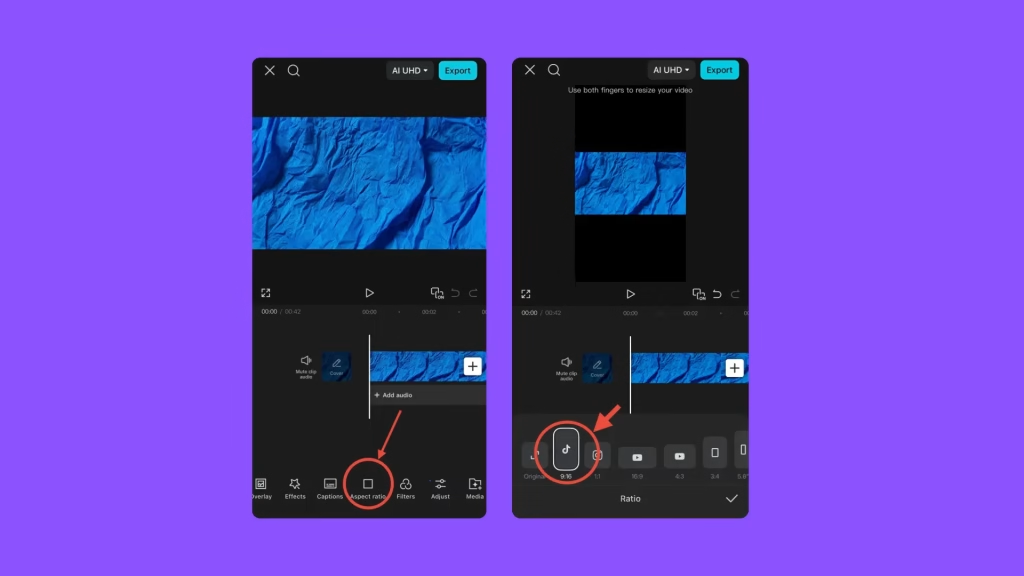
Selanjutnya, tap footage yang tampil di track. Kemudian, pinch dan squeeze footage tersebut hingga memenuhi layar.
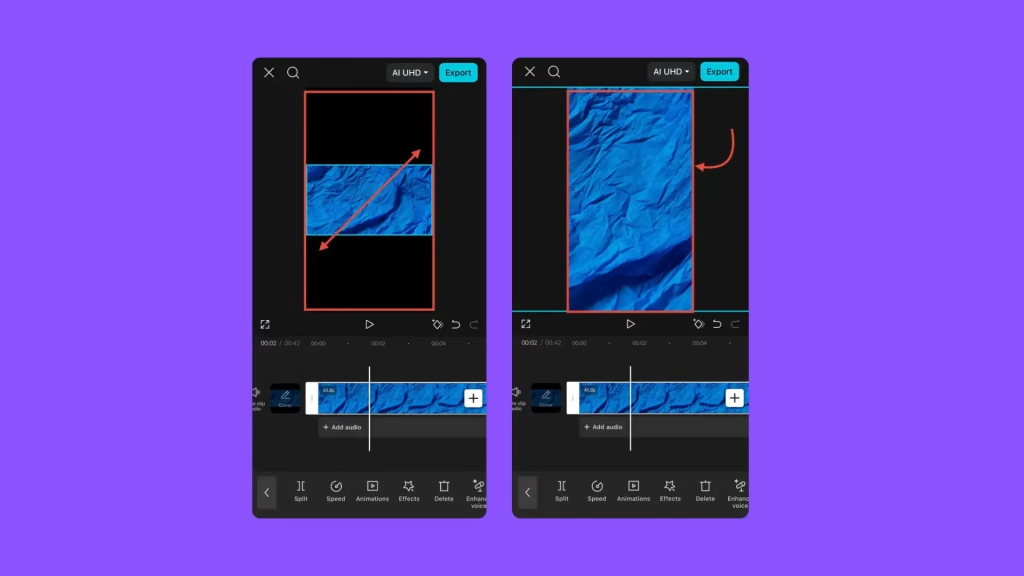
Terapkan langkah yang sama pada footage berorientasi landscape (horizontal) yang lain. Selesai.
Edit Footage Landscape Jadi Portrait di CapCut Desktop
Buka aplikasi CapCut yang sudah terinstall pada perangkat laptop Anda. Kemudian klik Create project.
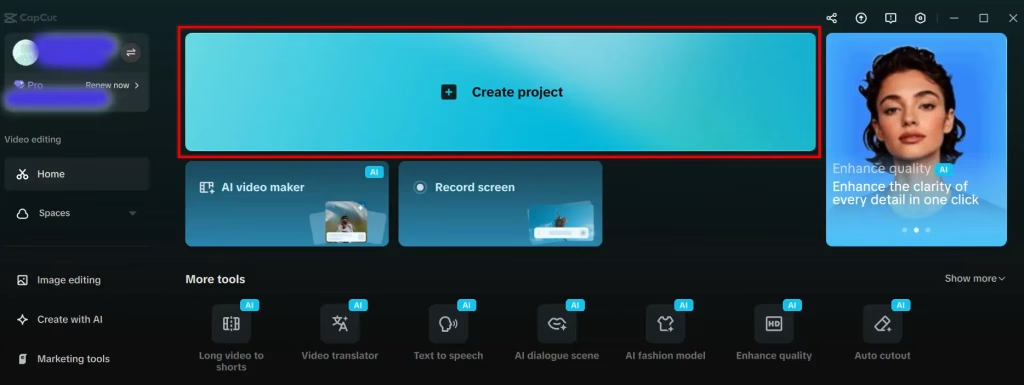
Selanjutnya klik tanda + Import untuk memasukkan footage kedalam menu Media Capcut. Setelah footage tersimpan dalam menu Media, klik tombol + Add to track.
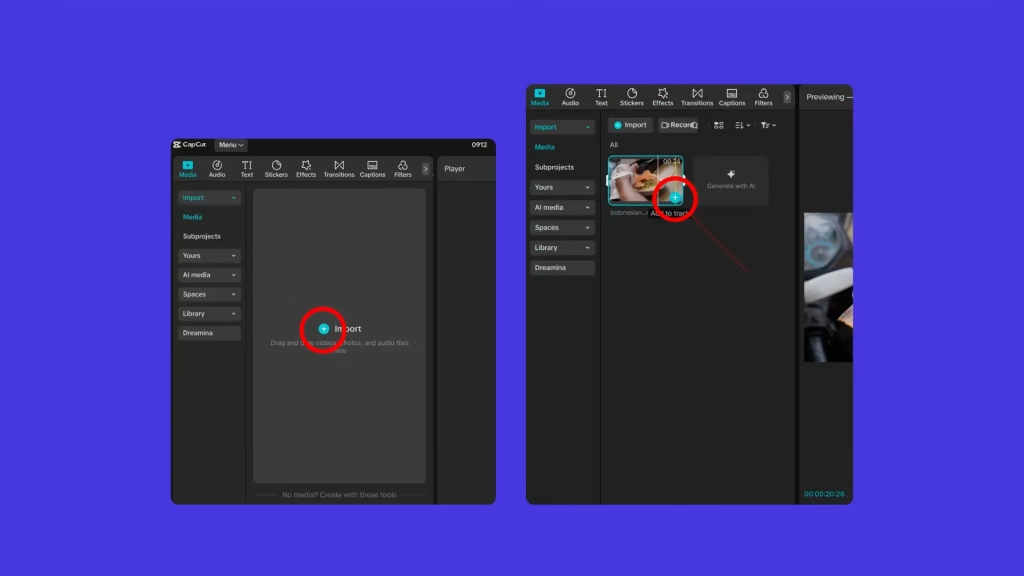
Langkah 2 | Klik tombol + Import, pilih footage, kemudian OK. Selanjutnya klik tombol + Add to track.
Setelah footage masuk kedalam track (1), klik menu Aspect ratio (2), pilih 9:16.
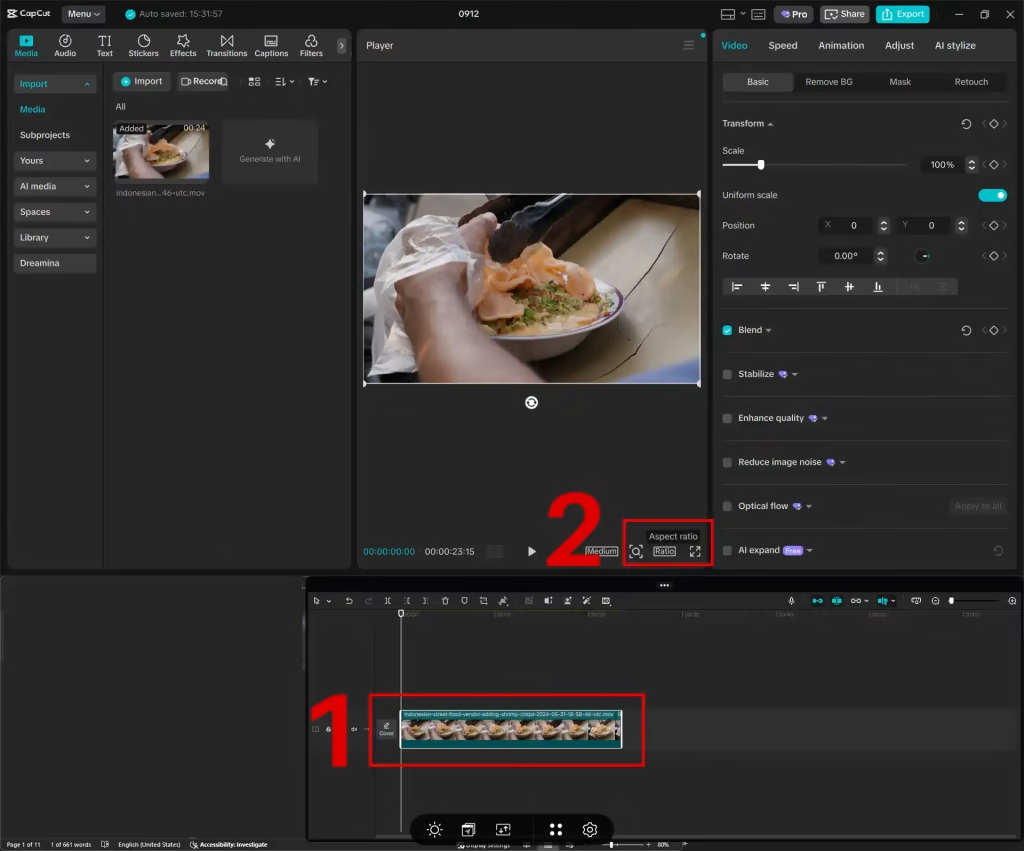
Langkah 3 | Klik menu Aspect ratio (2), kemudian pilih 9:16.
Setelah ratio-nya berubah menjadi 9:16, klik dan drag footage hingga memenuhi layar. Atau atur parameter skala footage melalui menu Scale, hingga seluruh layar portrait tertutupi oleh footage. Selesai.
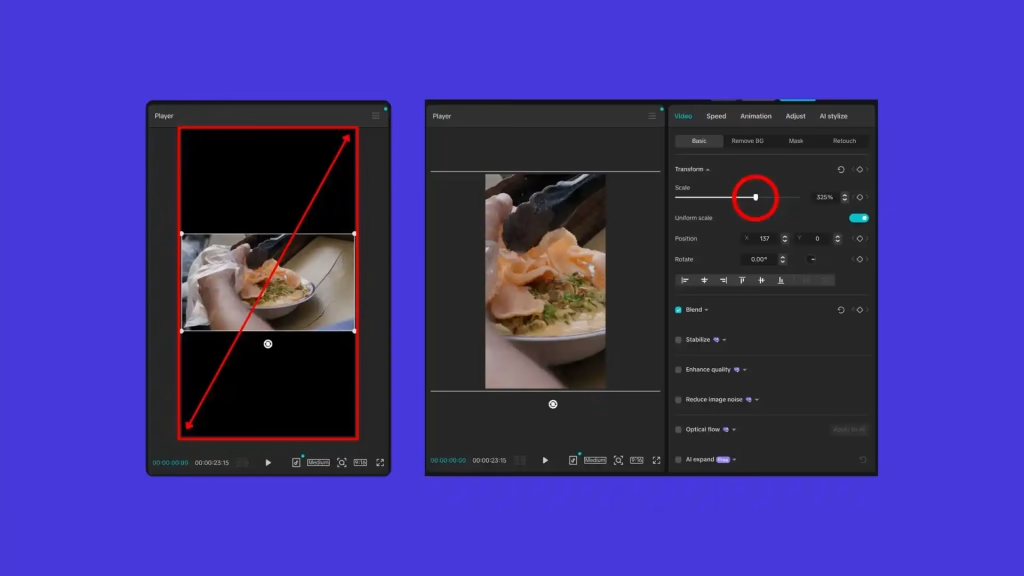
Sunting Video Landscape Jadi Portrait di CapCut iPad (Tablet)
Selanjutnya pada bagian ini Anda akan dipandu untuk menyunting video landscape menjadi portrait menggunakan aplikasi CapCut dalam alat kerja berbentuk tablet/iPad.
Proses edit video di CapCUt menggunakan perangkat tablet seperti iPad memberikan keleluasaan yang sempurna. Sebab iPad memiliki ukuran layar yang lebih luas jika dibanding dengan iPhone. Hal itu juga berkaitan dengan multitouch dan kontrol yang lebih nyaman. Terlebih jika selama proses edit video didukung dengan Apple Pencil, pengerjaan cut to cut antar scene menjadi lebih akurat.
Intinya adalah penggunaan iPad memiliki keunggulan di layar besar, kontrol yang persisi, dan lebih ber-performa untuk project yang kompleks. Sementara, iPhone lebih praktis untuk editing cepat saat Anda sedang mobile, wara-wiri tugas liputan on the road.
Tutorial-nya telah kami ulas dalam artikel berikut, Pakai iPad – Edit Video Landscape Jadi Portrait di CapCut.
Apakah konten ini membantu keperluan Anda?
Berikan rating untuk konten ini
Rating yang Anda berikan: